Jak obracać nieprawidłowo zorientowane zdjęcie na Facebooku
W miarę postępu technologii aparaty do smartfonów z dnia na dzień stają się coraz lepsze. W dzisiejszych czasach nikt nie potrzebuje profesjonalnego aparatu, aby zrobić idealne zdjęcie czegoś lub kogoś, ponieważ aparaty w smartfonach są w stanie zrobić dobre zdjęcia. Co więcej, aplikacje filtrujące aparat dodają wisienkę na torcie, dodając filtry do zdjęć, aby wyglądały bardziej profesjonalnie. Teraz, po zrobieniu dobrego zdjęcia, ludzie uwielbiają udostępniać je na platformach społecznościowych, aby pochwalić się swoimi umiejętnościami fotograficznymi.
Facebook to jedna z takich platform, na której użytkownicy udostępniają mnóstwo treści swoim znajomym. Jednym z nich jest udostępnianie zdjęć. Kiedy ludzie przesyłają zdjęcia na Facebooka, czasami przesyłają nieprawidłowo zorientowane zdjęcie w pośpiechu lub z powodu usterki oprogramowania. Po przesłaniu zdjęcia ludzie zdają sobie sprawę, że przesłali nieprawidłowe zdjęcie. Następnie usuwają to zdjęcie, a następnie przesyłają nowe.
Nie musisz tego robić, nie musisz usuwać zdjęcia, zamiast tego możesz naprawić nieprawidłowo zorientowane zdjęcie na samym Facebooku. Ponadto udostępnimy metody edycji obrazu na komputerze lub telefonie komórkowym, dzięki czemu możesz obrócić zdjęcie przed przesłaniem go na Facebooka.
Spis treści
Obróć zdjęcie na Facebooku z nieprawidłową orientacją
Zawsze zaleca się sprawdzenie zdjęcia przed przesłaniem go na Facebooka, niezależnie od tego, czy jest prawidłowo zorientowane, czy nie. A jeśli tak nie jest, możesz go edytować przed przesłaniem go na Facebooka. Pozwoli ci to uniknąć zakłopotania związanego z przesyłaniem niepoprawnie zorientowanego zdjęcia na platformę taką jak Facebook, gdzie setki lub tysiące osób go zobaczą.
Jeśli jednak nadal przesłałeś nieprawidłowo zorientowane zdjęcie na Facebooku, nie musisz się martwić. Nadal możesz to naprawić na samym Facebooku. W tym celu musisz zalogować się na swoje konto Facebook z komputera, ponieważ opcja edycji zdjęć nadal nie jest dostępna w aplikacji Facebook na telefony komórkowe.
Kroki do obracania zdjęć na Facebooku
1. Przejdź do swojego konta na Facebooku, a następnie otwórz zdjęcie, które chcesz obrócić.
2. Zobaczysz różne opcje na dole, kliknij Opcje w prawym dolnym rogu.
3. Pojawi się lista opcji, z których możesz wybrać Obróć w lewo or Obrót w prawo jak pokazano na zrzucie ekranu.
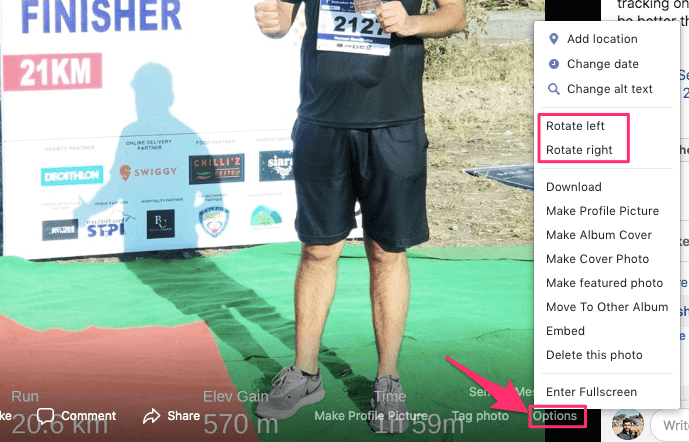
Podobnie możesz obracać inne zdjęcia, które chcesz.
Uwaga: Będziesz mógł obracać zdjęcie, które przesłałeś, a nie zdjęcie, na którym zostali oznaczeni przez znajomych na Facebooku. Nie dostaniesz opcji obracania w oznaczonych zdjęciach przesłanych przez innych.
Czytaj także: Czy znasz te ciekawe fakty na temat Facebooka?
Obróć zdjęcie przed przesłaniem go na Facebook
Jeśli chcesz obrócić zdjęcie, które już masz w swoim systemie, możesz to zrobić, wykonując poniższe czynności:
Na komputerze
1. Otwórz folder zawierający zdjęcie.
2. Kliknij prawym przyciskiem myszy na zdjęciu dostaniesz możliwość Obróć zgodnie z ruchem wskazówek zegara or Obróć w lewo. Wybierz, co chcesz.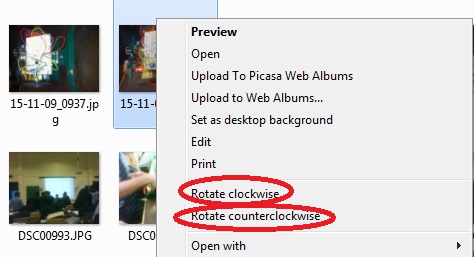
3. Aby obrócić wiele zdjęć naraz, wybierz zdjęcia, które chcesz obrócić i kliknij prawym przyciskiem myszy. Następnie wybierz opcję Obróć w prawo lub Obróć w lewo.
Wykonując te czynności, możesz łatwo przesyłać obrazy na Facebook, edytując je na swoim komputerze. Jeśli jednak wolisz przesyłać zdjęcia bezpośrednio z telefonu, możesz wykonać poniższe czynności, aby edytować zdjęcia przed przesłaniem ich na Facebook.
Na iPhonie
1. otwarte ZDJĘCIA na iPhonie i wybierz zdjęcie, które chcesz obrócić.

2. Teraz, gdy zdjęcie się otworzy, dotknij Edytuj w prawym górnym rogu. Następnie dotknij obróć ikonę w dolnym wierszu, aby edytować obraz.
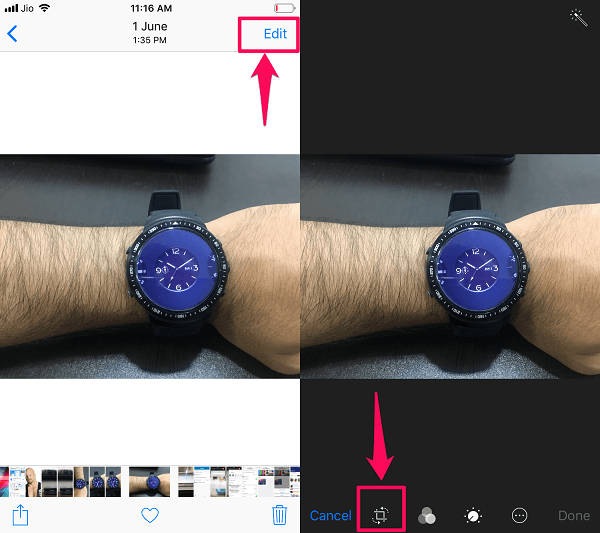
3. Obróć obraz w żądanym kierunku i dotknij gotowy.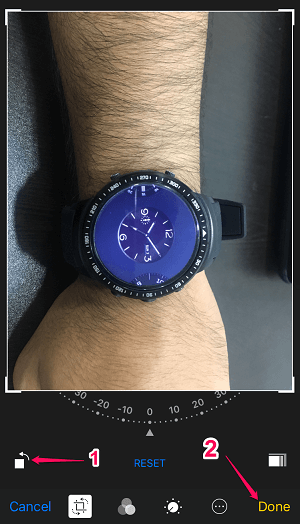
Kopia zdjęcia zostanie zapisana w Rolce z aparatu. Teraz możesz użyć tego obróconego obrazu, aby przesłać go na Facebooka.
Na Androida
1. Aby obrócić obraz w systemie Android, musisz otworzyć domyślną aplikację galerii. W większości przypadków byłyby to Zdjęcia Google.
2. Teraz wybierz obraz, który chcesz obrócić. Stuknij w filtrować możliwość edycji zdjęcia. Następnie dotknij obróć ikonę.
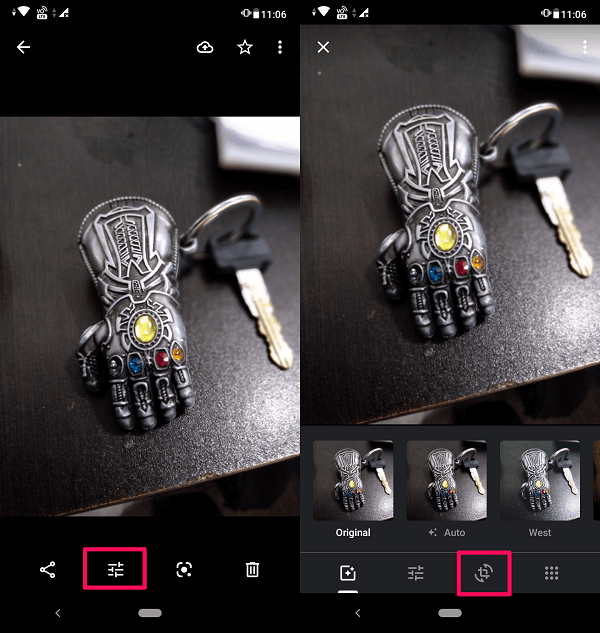
3. Teraz obróć obraz w żądanym kierunku i dotknij gotowy. W końcu dotknij Zapisz kopię aby zapisać obraz w swojej galerii.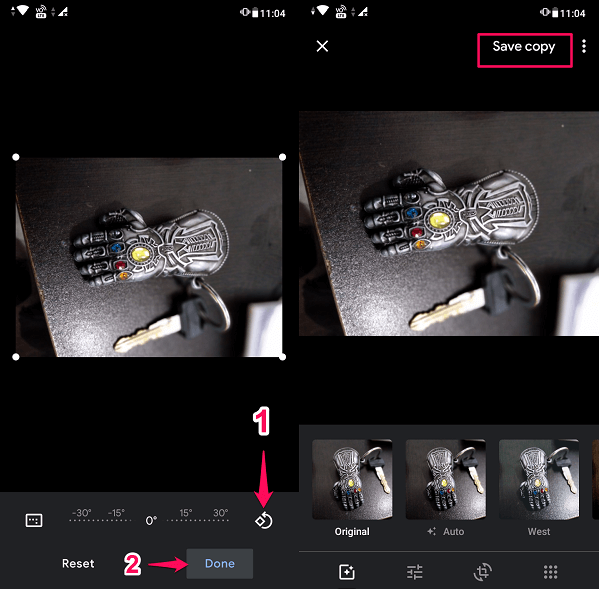
To zdjęcie jest zapisane jako kopia, więc możesz nadal używać oryginalnego zdjęcia lub możesz je usunąć, jeśli chcesz.
Uwaga: Jeśli nie masz Zdjęcia Google jako domyślną aplikację galerii, możesz wykonać podobne kroki w aplikacji galerii, aby obrócić zdjęcia na urządzeniu.
Czytaj także: Jak wyświetlić tylko nieprzeczytane wiadomości na Facebook Messengerze
Wnioski
Teraz nie ma potrzeby usuwania nieprawidłowo zorientowanego zdjęcia na Facebooku. Możesz użyć tej metody do obracania zdjęć na Facebooku. Co więcej, możesz także obrócić obraz przed przesłaniem go na Facebooka. Mamy nadzieję, że spodobał Ci się ten artykuł i pomógł Ci rozwiązać problemy związane z nieprawidłowo zorientowanymi zdjęciami na Facebooku. Jeśli ci to pomogło, podziel się nim z innymi, a jeśli nie, powiedz nam w komentarzach poniżej.
Derniers articles